|
Sommaire
- Comment
appliquer une mise en forme
conditionnelle ?
- Les
Barres de données, les Nuances de couleurs et
les jeux d'icône
- Règles de
mise en surbrillance des cellules :
valeur en double ou valeur unique
- Comment
créer une nouvelle règle ?
Comment appliquer une mise
en forme
conditionnelle ?
- Sélectionnez les données à mettre en forme.
- Allez dans l'onglet
Accueil, choisissez Mise
en forme condionnelle.
- Sélectionnez l'option de votre choix dans les
menus et sous-menus.
- Validez.
Les Barres de données, les
Nuances de couleurs et
les jeux d'icône
- Plus la valeur est haute plus la Barre de données est
longue.
- Les Nuances
de couleurs sont basées sur la moyenne des valeurs
(au-dessus, dans la moyenne, en-dessous de la moyenne).
- Les Jeux
d'icône sont répartis en 3 tiers par rapport aux valeurs
les plus hautes et les plus basses.

Règles
de mise en surbrillance des cellules :
valeur en double ou valeur unique
Il est maintenant possible de demander de mettre en surbrillance les
valeurs en double (ou triple...) ainsi que les valeurs uniques.
- Sélectionnez les données à mettre en forme.
- Allez dans l'onglet
Accueil, choisissez Mise
en forme condionnelle.
- Choisissez Mise
en surbrillance des cellules...
- Choisissez dans le sous-menu l'option Valeurs en double...
- Choisissez un format ou créez un nouveau format
dans la liste déroulante.
- Validez.
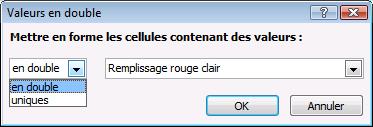
Comment créer une nouvelle
règle ?
- Sélectionnez les données à mettre en forme.
- Allez dans l'onglet
Accueil, choisissez Mise
en forme condionnelle.
- Choisissez Nouvelle
régle...
Dans la boîte de dialogue qui apparaît, sélectionnez :
- le type de règle (par exemple Appliquer une
mise en forme uniquement aux cellules qui contiennent)
- les critères (par exemple : entre 150 et 200)
- les formats (Format... Trame bleu clair)
- Validez
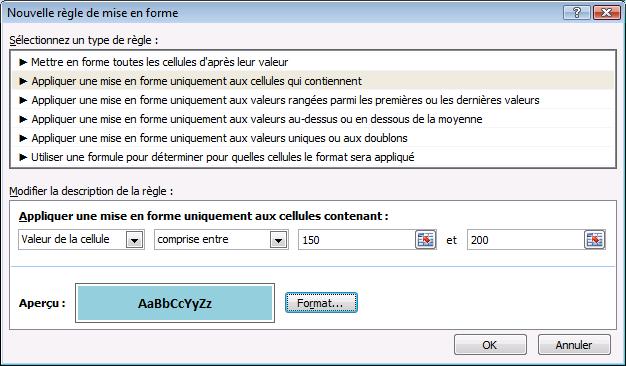
|
|





